هل لديك عادة حفظ مسودات رسائل البريد لتكون بمثابة تذكيرات؟ كثير من الناس يفعلون ذلك ، وأحيانًا ، ترتبط هذه الرسائل برسائل ربما تكون قد تلقيتها أو أرسلتها سابقًا.
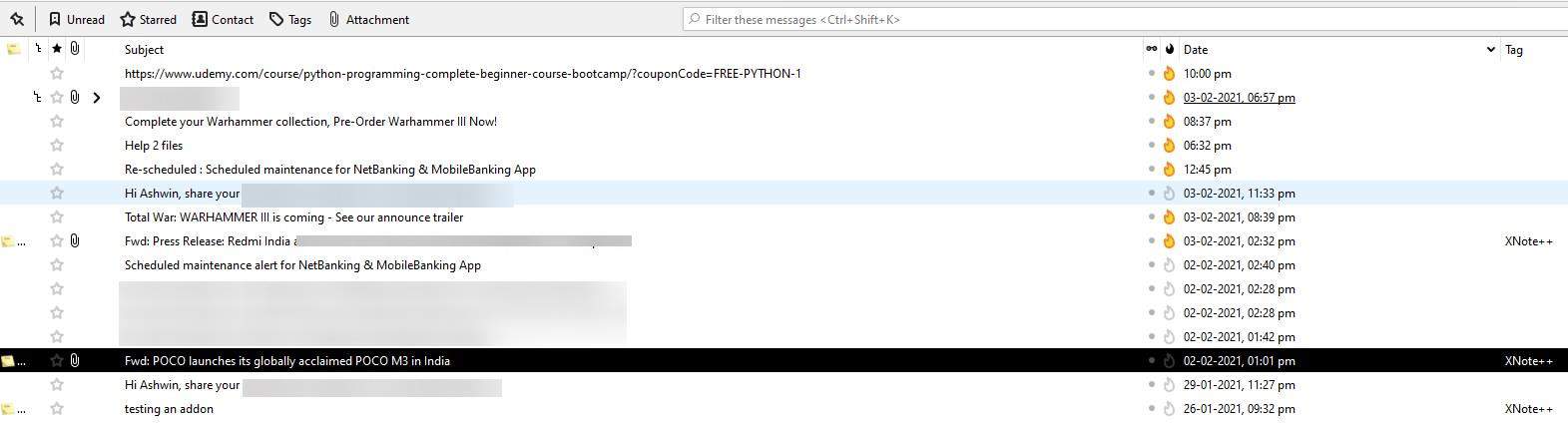
على سبيل المثال ، تذكير بشأن الرد على استعلام عمل ، أو طلب دعم ، أو موعد قادم ، أو التواصل مع زملائك ، إلخ.
ماذا لو بدلاً من حفظ المسودات ، يمكنك حفظ ملاحظة بعد ذلك في بريدك الإلكتروني؟ سيكون ذلك تذكيرًا أفضل ، أليس كذلك؟ هذا ما يفعله XNote ++. هذا الامتداد هو الإصدار الذي يتم الاحتفاظ به حاليًا من شوكة الوظيفة الإضافية الأصلية التي كانت تسمى XNote ، لذلك يمكنك القول إنها شوكة شوكة. قد ترغب في إعادة تشغيل Thunderbird بعد تثبيت الامتداد حتى يعمل.
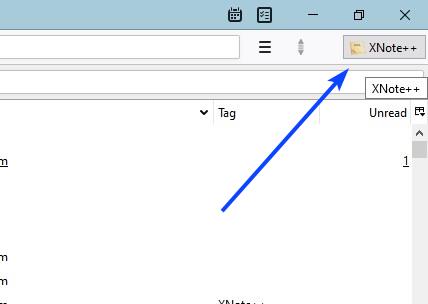
عندما يتم تثبيت الملحق ، سترى زرًا جديدًا على شريط أدوات عميل البريد. يوجد في الزاوية العلوية اليمنى من الشاشة ، ويقرأ XNote ++. انقر فوقه وستظهر نافذة صغيرة ، أو انقر بزر الماوس الأيمن فوق بريد> XNote> أنشئ ملاحظة جديدة. هذه هي واجهة المستخدم الرسومية لـ XNote ++ ، ولا تحتوي على أي قوائم أو أزرار ، وهذه هي الطريقة التي ينبغي أن تكون عليها.
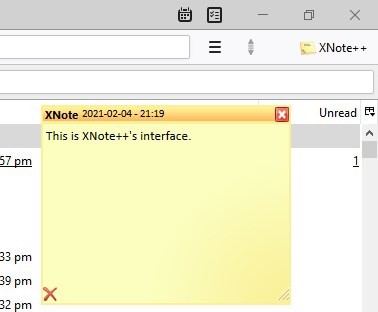
هذا محرر نص عادي ، لذا لا توجد طريقة لتنسيق المحتوى. اكتب ما تريد في الملاحظة واضغط على الزر X في الزاوية لإغلاقها. الامتداد سيحفظه تلقائيًا.

كيف أعرف أيًا من رسائلي يحتوي على ملاحظات مرفقة بها؟ ما عليك سوى تحديد البريد ، وإذا كان يحتوي على ملاحظة محفوظة به ، فسترى الرسالة المنبثقة. هل هناك مؤشر مرئي لمعرفة الرسائل التي تحتوي على ملاحظات؟ نعم ، لكن هذا لا يتم تمكينه افتراضيًا.
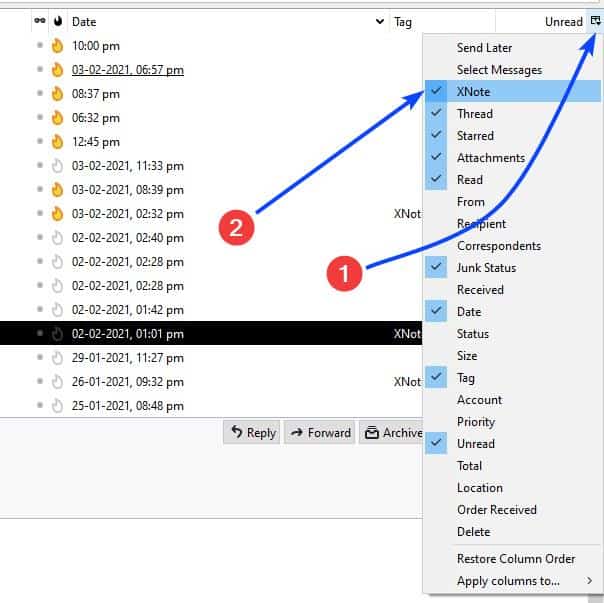
لذلك دعونا نجعلها تعمل. هل ترى هذا الزر الصغير أعلى شريط التمرير في Thunderbird؟ هذا هو محدد العمود ، انقر بزر الماوس الأيسر فوقه وحدد XNote (لا يشير إلى XNote ++). بمجرد القيام بذلك ، سترى علامة “Note”بجوار رسائلك ، مما يشير إلى إرفاق ملاحظة بها. إذا كنت تريد أن يظهر العمود في مجلدات أخرى مثل الرسائل المرسلة والمهملات وما إلى ذلك ، فستحتاج إلى تمكينه في هذه المجلدات يدويًا. بمجرد تمكين العمود ، يمكنك استخدامه كخيار فرز لإظهار رسائل البريد التي تحتوي على ملاحظة. (راجع الصورة الأولى في هذه المقالة ، وكذلك بالنسبة إلى العلامات)
قم بتغيير حجم الملاحظة عن طريق سحبها من الزاوية اليمنى السفلية (باستخدام السهم). إذا كنت تريد تعيين الحجم الافتراضي ، فيمكنك القيام بذلك من خيارات XNote ++. نافذة الملاحظة هي نافذة عائمة ، أي يمكنك سحبها إلى أي مكان تريده ، ويسمح لك الامتداد بتعيين موضع افتراضي.
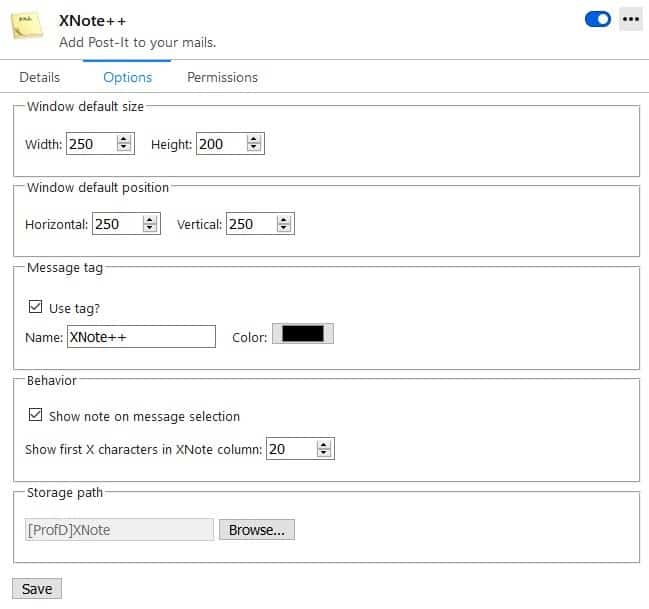
ألا تريد أن تظهر الملاحظة عند تحديد الرسائل؟ قم بتبديل المربع التالي في قسم السلوك. لا يزال بإمكانك الوصول إلى الملاحظة ، انقر بزر الماوس الأيمن على البريد وحدد XNote> تعديل Note.
قم بتمكين خيار العلامة واختر اسم ولون العلامة ، عند تمكين هذا الخيار ، يمكنك تبديل عمود العلامات في Thunderbird ، واستخدامه لفرز رسائلك أو كطريقة بديلة لتمييز الرسائل التي تحتوي على ملاحظة.
XNote ++ هو امتداد مفتوح المصدر. أعتقد أن هذا واضح إلى حد ما ، لكنني سأقول ذلك على أي حال ، يتم حفظ الملاحظات في وضع عدم الاتصال (في مساحة تخزين ملف تعريف Thunderbird الخاص بك) ، لذلك لا تقلق بشأن إرسال بريد إلى جهة الاتصال الخاصة بك مع ملاحظة محفوظة فيه. لن يحصلوا على محتوى الملاحظة في البريد.
الإعلانات
